1 Erste Schritte mit Oracle Analytics Desktop
In diesem Thema werden die Vorteile der Verwendung von Oracle Analytics Desktop beschrieben und die Installation sowie die ersten Schritte anhand der Beispielarbeitsmappe erläutert.
Info zu Oracle Analytics Desktop
Oracle Analytics Desktop bietet ein Standalone-Funktionspaket zum Explorieren und Visualisieren von Daten in einem Desktopdownload.
Oracle Analytics Desktop ermöglicht das Visualisieren und Explorieren von Daten aus verschiedenen Quellen oder zum Analysieren und Untersuchen lokaler Datasets. Laden Sie Datendateien hoch, oder stellen Sie eine Verbindung zu Oracle Applications oder zu einer Datenbank her, und wählen Sie die gewünschten Elemente aus. Oracle Analytics Desktop findet dann die beste Visualisierung für diese Daten. Wählen Sie aus verschiedenen Visualisierungen, um Daten auf bestimmte Weise zu betrachten.
Oracle Analytics Desktop bietet eine Vorschau auf die Selfservice-Visualisierungsfunktionen von Oracle Analytics Cloud und Oracle Analytics Server. Oracle Analytics Desktop ist ein kostenloser Download unter der Oracle Technology Network-Lizenz. Oracle Analytics Desktop ist nicht für den Gebrauch in der Produktion gedacht und wird nicht von der Oracle-Supportrichtlinie abgedeckt.
Oracle Analytics Desktop installieren
Jeder Benutzer kann Oracle Analytics Desktop unter Windows oder Mac installieren.
Machine Learning und Advanced Analytics unter Windows installieren
Machine Learning und Advanced Analytics sind optionale Komponenten, die nicht in der Oracle Analytics Desktop-Installation für Windows enthalten sind. Installieren Sie Machine Learning, wenn Sie Diagnostics Analytics (Explain), Machine Learning Studio oder Advanced Analytics verwenden möchten.
Machine Learning und Advanced Analytics unter Mac installieren
Machine Learning und Advanced Analytics sind optionale Komponenten, die nicht in der Oracle Analytics Desktop-Installation für Mac enthalten sind. Installieren Sie Machine Learning, wenn Sie Diagnostics Analytics (Explain), Machine Learning Studio oder Advanced Analytics verwenden möchten.
Oracle Analytics Desktop öffnen
Sie können die Oracle Analytics Desktop-Anwendung über eine Desktopverknüpfung oder das Startmenü unter Windows bzw. über den Ordner "Applications" unter Mac öffnen.
Symbol der Desktopverknüpfung:
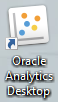
Das Verknüpfungssymbol ist auf dem Desktop verfügbar, wenn Sie die Option Desktopverknüpfung erstellen bei der Installation von Oracle Analytics Desktop ausgewählt oder wenn Sie nach der Installation manuell eine Verknüpfung auf Ihrem Rechner erstellt haben.
- Um Oracle Analytics Desktop über ein Verknüpfungssymbol zu öffnen, suchen Sie die Verknüpfung auf dem Desktop, und doppelklicken Sie darauf (unter Windows), bzw. klicken Sie darauf (unter Mac).
- So öffnen Sie Oracle Analytics Desktop auf Ihrem Rechner:
- Klicken Sie unter Windows auf Start, öffnen Sie den Oracle-Ordner, und klicken Sie auf Oracle Analytics Desktop.
- Klicken Sie bei einem Mac auf "Finder", "Go", und wählen Sie "Applications" aus. Doppelklicken Sie unter "Applications" auf Oracle Analytics Desktop.
Erste Schritte mit einer Beispielarbeitsmappe
Verwenden Sie die bereitgestellte Beispielarbeitsmappe, um die Funktionen von Oracle Analytics Desktop kennenzulernen. Die Beispielarbeitsmappe soll Ihnen Best Practices vermitteln, die Sie beim Erstellen von Arbeitsmappen umsetzen können.
In der Beispielarbeitsmappe werden die Kalkulationstabellen "Sample Order Lines" und "Sample States" als Datasets verwendet. Die Visualisierungen in der Beispielarbeitsmappe veranschaulichen, wie Sie verschiedene Ansichten der Daten erstellen und diese auf mehreren Leinwänden anordnen, um ein umfassendes Bild von den Daten bereitzustellen.
Sie können die Beispielarbeitsmappe bei der Installation herunterladen. Wenn Sie die Beispielarbeitsmappe bei der Installation nicht heruntergeladen haben, können Sie dies nachholen, indem Sie Oracle Analytics Desktop deinstallieren und dann erneut installieren. Ihre persönlichen Daten werden beim Deinstallieren und erneuten Installieren nicht gelöscht.
Oracle hat auch Beispiele bereitgestellt, die Ihnen helfen sollen, Ihre Datenvisualisierungen zu verbessern. Bei diesen Beispielen handelt es sich um DVA-Dateien, die Sie mit Ihren eigenen Daten verwenden können. Siehe Beispielbibliothek von Oracle Analytics.